电脑亮度直接影响到用户的操作感受,但是有的win10用户在调节电脑亮度的时候发现功能失灵了,怎么办呢?你可以通过修改注册表的方式去解决,具体操作为:打开运行窗口,输入regedit调出注册表编辑器,然后定位到featuretestcontrol,之后将这个文件的数值数据改为ffff,这样亮度调节就能恢复正常了。
win10电脑亮度调节失灵怎么办:
1、在win10中使用快捷键“Win+R”打开运行窗口并输入“regedit”按确定调出注册表编辑器;
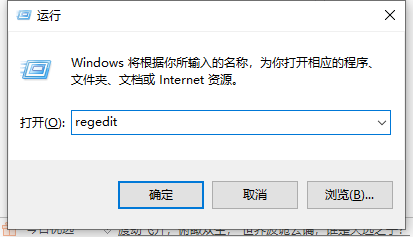
2、找到路径为:HKEY_LOCAL_MACHINESYSTEMControlSet001ControlClass{4d36e968- e325-11ce-bfc1-08002be10318}\0000featuretestcontrol
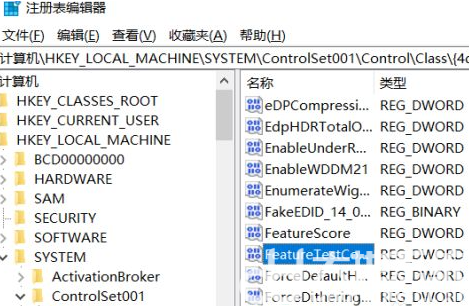
3、找到featuretestcontrol选项后将其数值数据修改为ffff,最后点击确定,重启电脑即可生效。
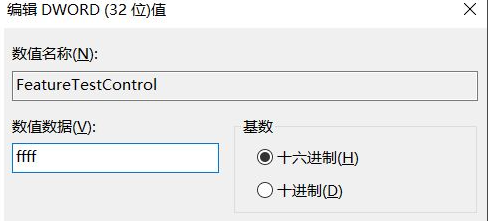
以上就是win10电脑亮度调节失灵怎么办 win10电脑亮度调节失灵解决办法,希望能帮助到大家。